picsart动图制作教程(别说飙车)
有小伙伴问小小,有没有那种既简单,又能让自己走路带风的效果,小小听了,就笑了,还真有,哈哈哈!!!
原图↓

效果图↓真的带风,有木有!

1.导入素材
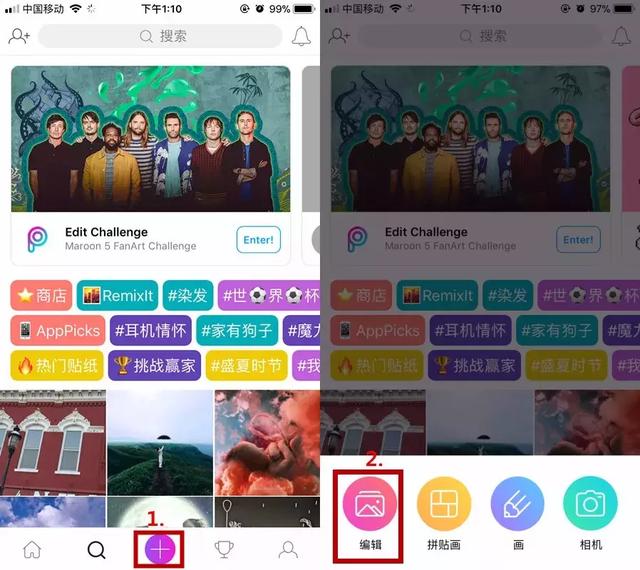
2.选择特效,点击模糊效果的动感模糊
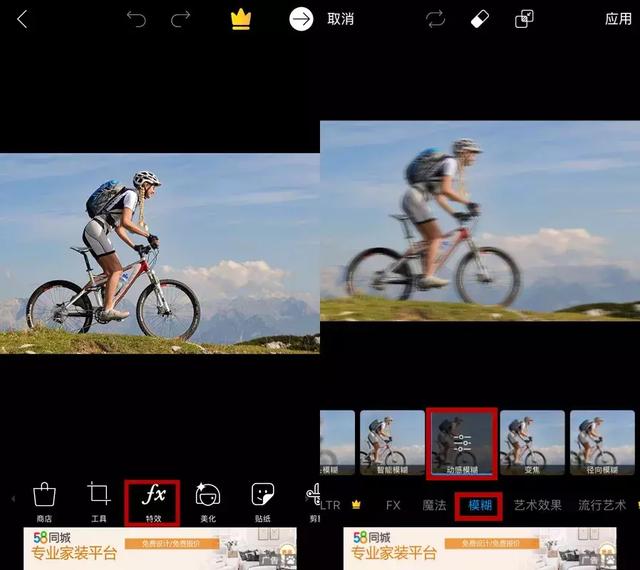
这里还有个距离,是让物体产生因为速度快而出现了影子,但是因为效果不够真实,待会会用另一个工具替代;
角度这里不需要改变,如果你处理的对象是树,向上生长的话,就把角度调整到90°;
渐暗就是加深影子。
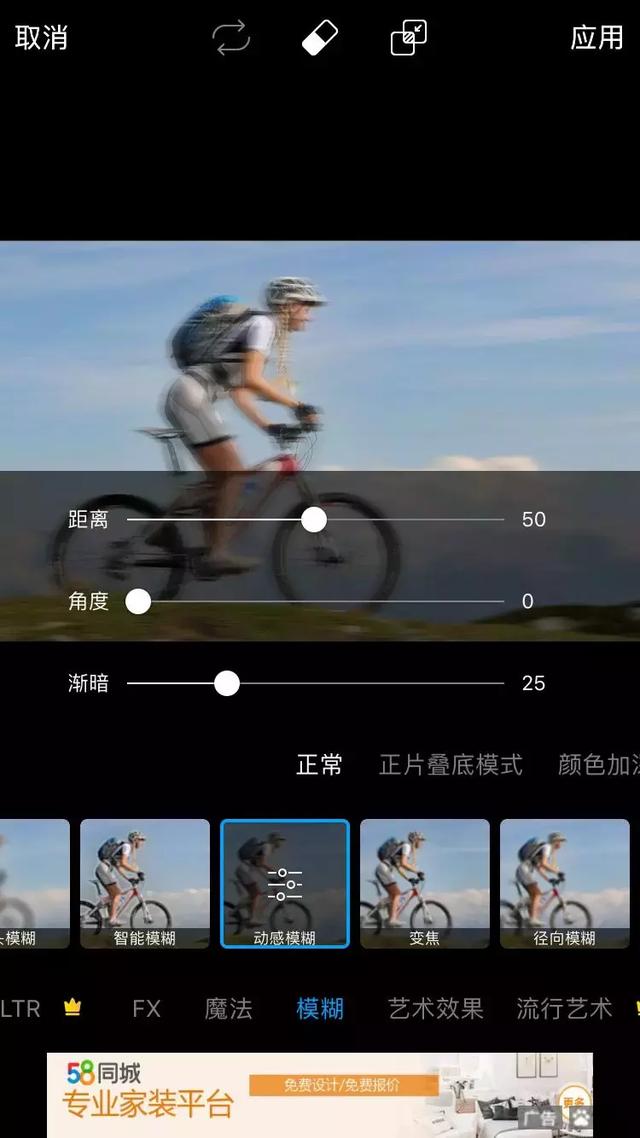
用橡皮檫把人给去掉虚幻,别帅到模糊啦~
为了让周围的环境虚化得更强,小小把动感模糊效果重复了一遍,能达到车速更快的效果。

3.这里要处理的是,刚刚说的代替距离的工具,工具中的动感工具
打开动感工具后,会出现选择区域四个字,下方有线性和自由,选择线性,然后把主体圈出来
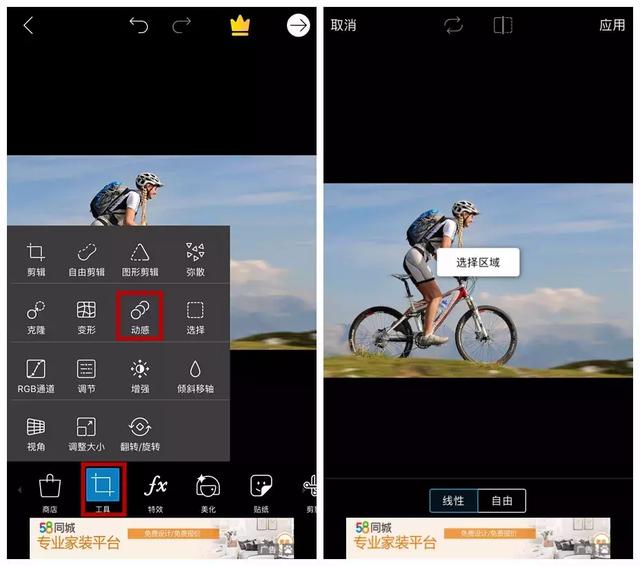
放大圈出来的效果会更好,小小的手指粗,又是万年近视眼,相信小伙伴会处理得比小小更好。

圈出来后,按主体往运动的反方向拖,就会看到人物的身后出现了影子

看情况降低数量,以及透明度,这样看起来会更加真实,处理完后,点击右上角的应用进行保存。

以上就是让图片增添动感的教程,另外,鉴于很多小伙伴和小小说下载了picsart,但是不会用,下面整理了工具的这一部分,说说其作用:
- 剪辑 → 顾名思义,裁剪大小
- 自由裁剪 → 用画笔涂抹什么位置就会裁剪掉该位置跟剪影类似
- 图形剪辑 → 里面有很多正方形、三角形、圆形等众多形状,使用后图片会变成该形状。
- 分散 → 可制作人物、动物、植物等....某部分被风吹的支离破碎的形象
- 克隆 → 可用于去除水印、人物或动植物的位置移动
- 变形 → 用于制作图片某部分逆时螺旋、顺时螺旋、挤压、膨胀特效
- 动感 → 用于制作人物运动留下的一排残影
- 选择 →用于选择一块区域进行剪切、复制、粘贴、特效、剪辑、等效果
- RGB通道 → 由三种颜色组成,切换三种颜色拖拽线条可制作出图片失去或增加颜色后的样子,从而制作出某种特效。最简单的就是制作纯色背景
- 调节 → 用于 亮度、对比度、清晰度、饱和度、色相、高光、阴影、色温的调节
- 增强 → 用于调节饱和度失衡特效
- 倾斜移轴 → 调节毛玻璃效果和模糊度
- 视角 → 用于视角倾斜
- 调整大小 → 用于调整 宽度、高度数值
- 翻转/旋转 → 用于左、右、水平、垂直翻转
喜欢这篇文章可以点个赞哦!
推荐内容
热门内容
- 英雄钢笔哪个型号好送学生(英雄616仍然是一支好用的笔)
- 我的世界堆肥箱合成方法(我的世界实用的小技巧)
- 计算器符号都代表什么(计算器中这个符号是什么意思)
- 如何在室内种大蒜(在家怎么种大蒜)
- 颧骨高的女人怎么破(简单瘦颧骨的办法让你轻松破解克夫谣言)
- 在不在乎你(从这些事就看得出)
- 麦当劳每年要使用多少吸管(是该管“管”了)
- 如何验黄金纯度(五种方法教您如何辨别真假)
- 美团外卖取餐了还能取消订单吗(美团众包新骑手兼职干货分享(二))
- 成都高新区徒手开眼角有没有用(现在流行“徒手开眼角”)
- 广州发明专利如何申请(专利的申请流程是怎样)
- 电脑插耳机后声音外放(按照这个步骤操作)
- 见义勇为造成伤害是否承担责任(见义勇为而受伤的)
- 下眼睑松弛恢复期(提眉眼袋后)
- 滥竽充数背后寓言故事是什么(滥竽充数|故事会·听烟台娃讲中华成语故事)
- 四角粽子包法慢步骤(最详细的四角粽包法)
- 晚饭只吃菜不吃饭可以吗(我坚持了一个月)
- 内衣怎么穿是合适的(掌握好细节)
热门文章
热门句子














